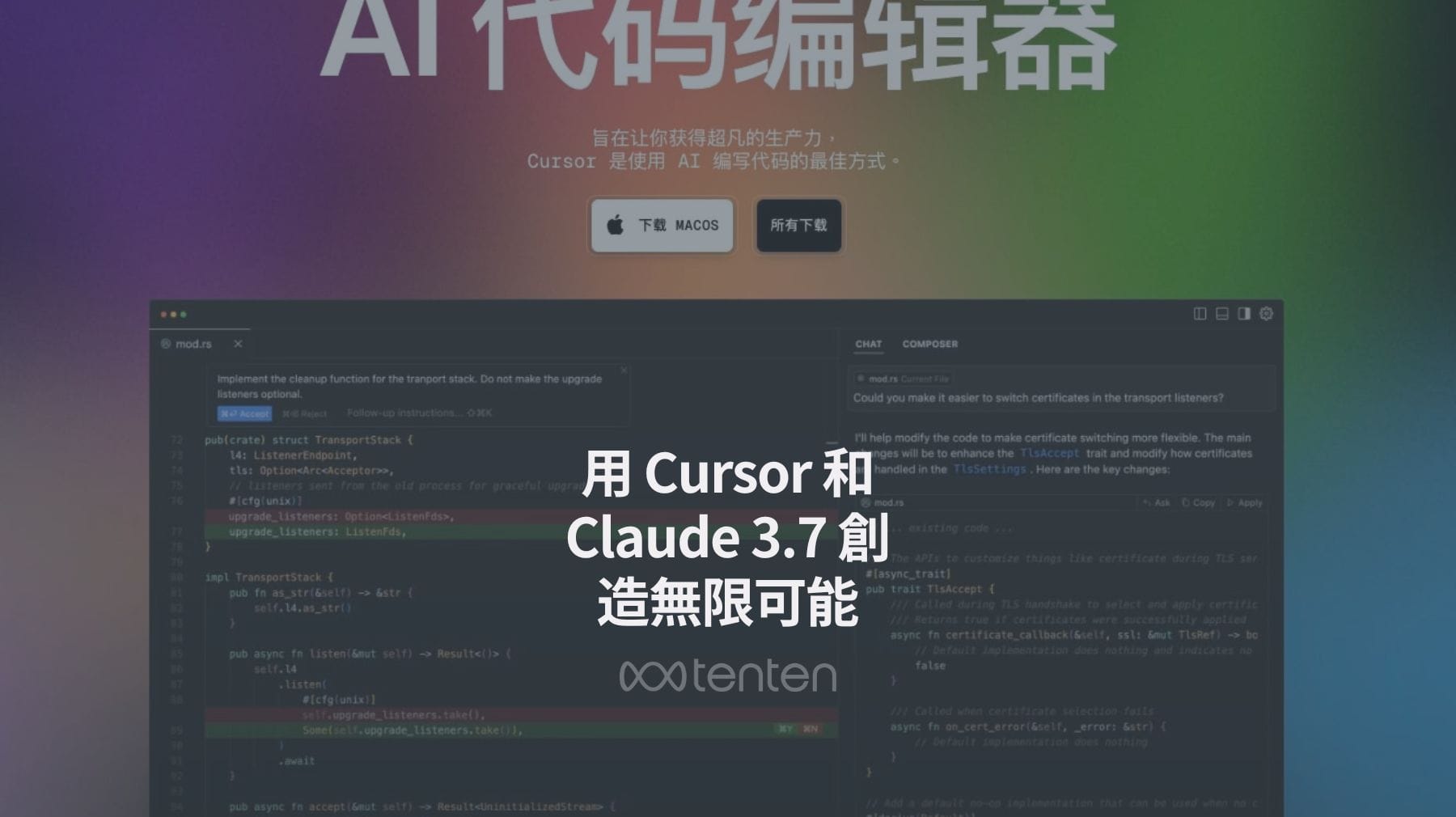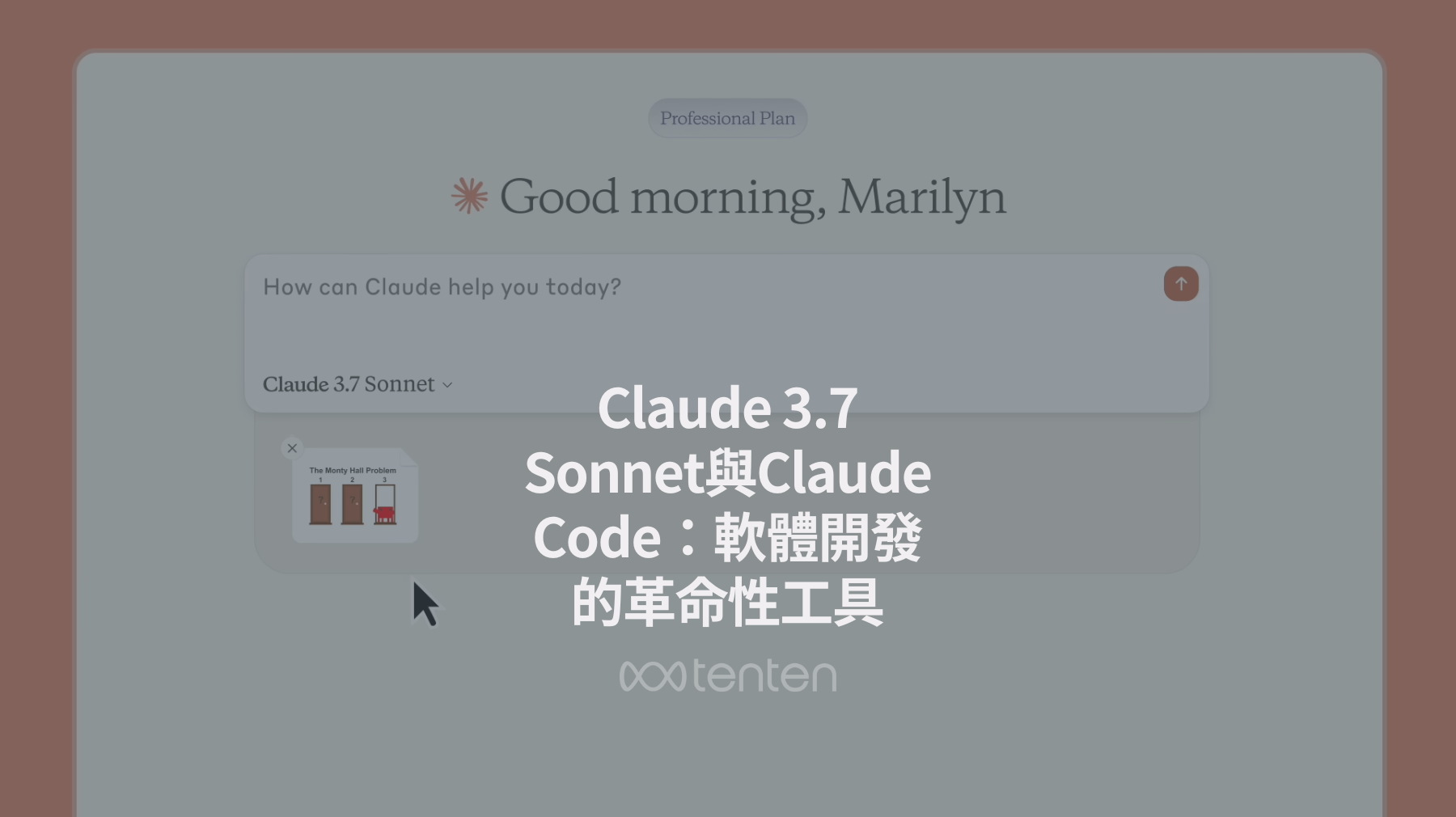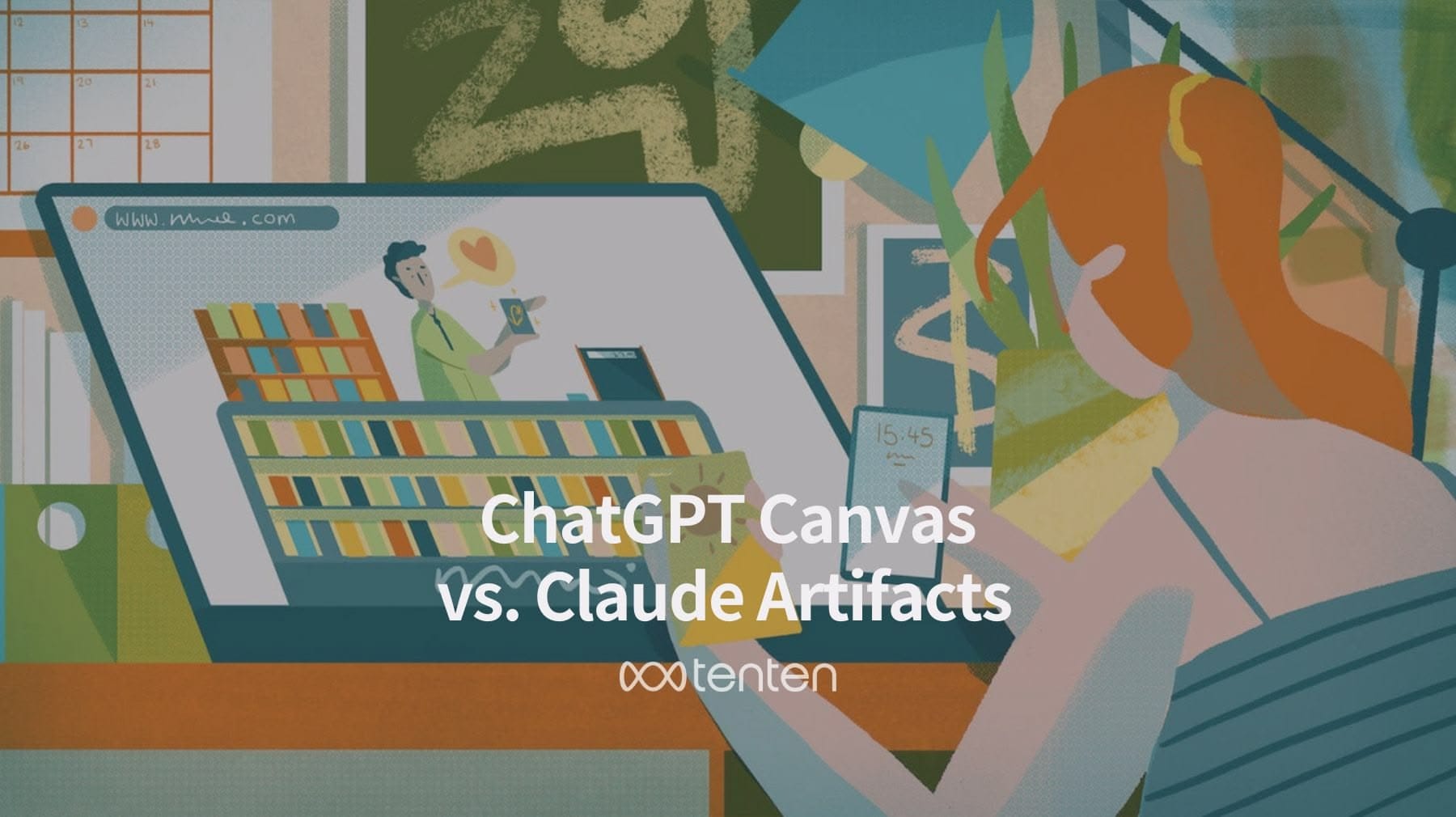您是否想過如何將資料來源與 AI 工具整合,提升工作效率?Anthropic 推出的 Model Context Protocol (MCP) 或許正是您需要的答案。這個開放標準讓開發者能在資料來源與強大工具之間建立安全的雙向連接。本文將帶您逐步了解如何設置 Model Context Protocol (MCP),並透過 Claude 桌面應用程式連接 Brave Search、文件系統甚至 GitHub 等服務,實現高效任務處理。

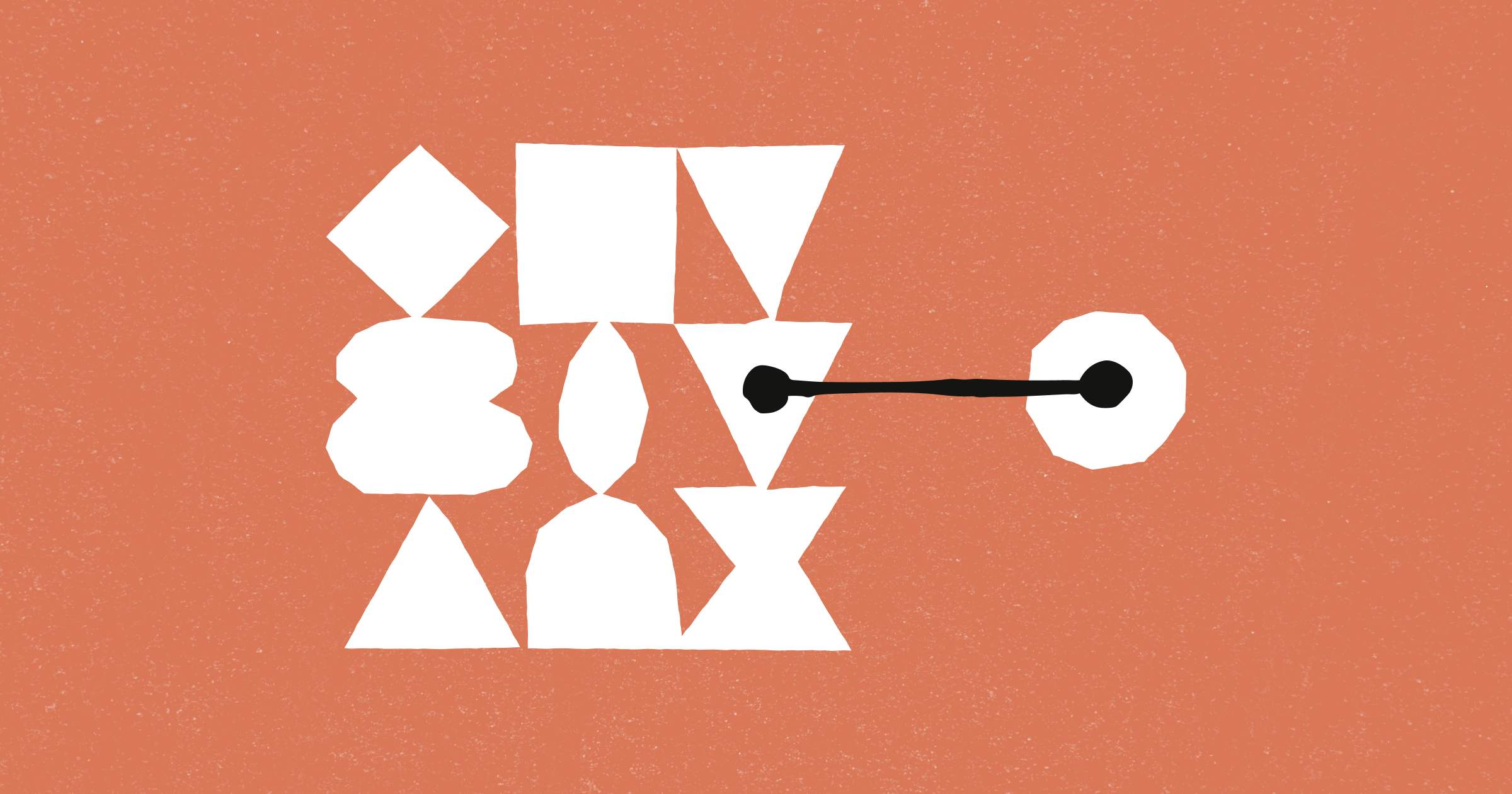
什麼是 Model Context Protocol (MCP)?
Model Context Protocol (MCP) 是一個創新的協議,旨在讓資料與 AI 工具無縫對接。無論是雲端儲存、搜尋引擎還是代碼倉庫,MCP 都能將這些資源連接到 Claude 桌面應用程式,讓 AI 直接存取並操作。它不僅提升了生產力,還為開發者提供了無限潛力,例如快速搜尋資訊、生成摘要並保存到本地文件。
第一步:安裝 Claude 桌面應用程式
要開始使用 Model Context Protocol (MCP),您需要先安裝 Claude 桌面應用程式。您可以在 Anthropic 的 MCP 官方頁面找到下載連結,支援 MacOS 與 Windows 系統。下載後,按照指示完成安裝並登入帳戶即可。
第二步:配置 MCP 伺服器
安裝完成後,下一步是為 Claude 桌面應用程式配置 Model Context Protocol (MCP) 伺服器。這需要創建一個特定的配置文件:
- MacOS 用戶:前往
~/Library/Application Support/CLA目錄。 - Windows 用戶:前往
%APPDATA%\CLA目錄。
在該目錄中,創建一個名為 claw-desktop-config.json 的文件。這個文件將定義您要連接的 MCP 伺服器。
配置 Brave Search 與文件系統
Anthropic 在 GitHub 上提供了預建的伺服器範例,您可以直接使用。以下是如何配置 Brave Search 與文件系統:
- Brave Search:
- 在 Brave Search 網站註冊免費帳戶,獲取 API 金鑰。
- 從 GitHub 複製 Brave Search 的配置程式碼,貼到
claw-desktop-config.json,並輸入您的 API 金鑰。
- 文件系統:
- 指定一個本地路徑(如
/Users/您的用戶名/MCP_files),用於儲存文件。 - 複製文件系統的配置程式碼,貼到配置文件中並設置路徑。
- 指定一個本地路徑(如
以下是範例配置:
{
"mcpServers": [
{
"name": "brave-search",
"config": {
"apiKey": "您的 Brave Search API 金鑰"
}
},
{
"name": "file-system",
"config": {
"path": "/您的文件路徑"
}
}
]
}
小提示:確保路徑正確且 JSON 格式無誤,否則應用程式可能無法辨識伺服器。
配置完成後,儲存文件並重新啟動 Claude 桌面應用程式,載入這些新設置。
使用 MCP 執行任務
有了 Model Context Protocol (MCP) 的支援,您可以透過簡單的提示語結合多種工具完成任務。例如,輸入以下指令:
使用 Brave Search 查找 Anthropic 的 Model Context Protocol (MCP) 資訊,撰寫摘要並保存為 mcp-info.md
應用程式將:
- 透過 Brave Search 搜尋相關資料。
- 生成摘要。
- 將結果保存為 Markdown 文件到指定路徑。
注意:首次使用時,您可能需要授權應用程式存取工具,之後操作會更順暢。
再試一個例子:
搜尋過去 24 小時比特幣價格變化,整理關鍵資訊並保存為 bitcoin.md
MCP 會自動從網路上提取資料並儲存,讓您輕鬆獲取最新資訊。
進階應用:添加 GitHub 伺服器
想進一步擴展 Model Context Protocol (MCP) 的功能?您可以加入 GitHub 伺服器。步驟如下:
- 在 GitHub 生成個人存取令牌(Personal Access Token)。
- 從 Anthropic 的 GitHub 複製 GitHub 伺服器配置,加入
claw-desktop-config.json,並填入令牌。 - 重新啟動應用程式。
現在,您可以使用提示語與 GitHub 互動,例如:
在我的 GitHub 上尋找 cursor-prompt 倉庫並列出內容
MCP 會搜尋您的倉庫並顯示結果。您甚至可以將倉庫中的文件保存到本地,例如:
將 GitHub 上的 chat.md 保存到我的文件系統
這展示了 Model Context Protocol (MCP) 如何輕鬆整合不同平台。
利用 Anthropic 的模型上下文協議 (MCP) 提升 Claude 效能
您是否曾想讓 AI 工具直接連線資料來源,自動完成複雜任務?Anthropic 最新推出的 模型上下文協議 (MCP)(Model Context Protocol)正是實現這一目標的創新解決方案。這款開源標準為 AI 系統與各種資料源的整合提供了一個通用框架,讓開發者無需為每個資料源撰寫專屬程式碼,大幅提升開發效率。本文將深入介紹 模型上下文協議 (MCP) 的功能,並詳細說明如何透過 MCP 為 Claude 桌面應用程式新增網頁抓取、資料庫查詢及文件管理等強大功能,讓您的 AI 助手更加智能高效。
什麼是模型上下文協議 (MCP)?
模型上下文協議 (MCP) 是一款專為 AI 設計的開源協議,旨在簡化 AI 模型與外部資料源之間的連接。不論是網頁內容、資料庫還是本地文件,MCP 都能提供標準化的介面,讓 AI 工具直接存取並處理資料。對於 Claude 這類不具備原生聯網或瀏覽功能的 AI 工具來說,MCP 的加入就像為其開啟了外掛模式,讓它能執行網頁抓取、資料查詢等進階任務。

如何配置 MCP 並啟用 Claude 的進階功能
要開始使用 模型上下文協議 (MCP),您需要先安裝 Claude 桌面應用程式並完成基本設置。以下是逐步指南:
1. 下載並安裝 Claude 桌面應用程式
- 訪問 ASOPIC 官方網站,下載適用於您作業系統(MacOS 或 Windows)的 Claude 桌面版本。
- 完成安裝後,登入您的 Claude 帳戶。
2. 配置 MCP 服務以連接資料源
MCP 的核心在於建立伺服器,讓 Claude 與外部資料源互動。以下是如何設定 SQLite 資料庫和網頁抓取功能的範例:
連接 SQLite 資料庫
- 工具安裝:
- MacOS 使用者:在終端機輸入
brew install uv gate sqlite3。 - Windows 使用者:在命令列執行對應指令安裝
uv gate和sqlite3。
- MacOS 使用者:在終端機輸入
- 建立模擬資料庫:執行指令生成一個進銷存 SQLite 資料庫,並加入測試資料。
- 啟動 MCP 服務:在終端機輸入啟動指令,並保持服務運行。
- 編輯配置文件:在指定路徑創建
claw-desktop-config.json,並填入以下內容(請替換為您的資料庫路徑):
{
"mcpServers": [
{
"name": "sqlite",
"config": {
"database": "/您的資料庫路徑"
}
}
]
}
- 重啟 Claude:關閉並重新啟動桌面應用程式以應用設定。
配置網頁抓取功能
- 在終端機執行啟動網頁抓取服務的指令。
- 更新
claw-desktop-config.json,加入網頁抓取相關設定。 - 重啟 Claude 桌面應用程式。
實用案例:用自然語言操作資料庫
完成 模型上下文協議 (MCP) 配置後,您可以用自然語言與資料庫互動。例如,在 Claude 中輸入:
請連接到我的 SQLite 資料庫,查詢迷你無人機的價格和庫存。
Claude 會自動執行 SQL 查詢並回覆:
迷你無人機價格為 500 元,庫存量為 1000 個。
您還能進行更複雜的操作,例如:
將迷你無人機的價格改為 500 元,庫存設為 1000 個。
Claude 會執行更新指令並確認結果,讓資料庫操作變得輕鬆簡單。
進階應用:網頁抓取與搜索功能
網頁抓取
透過 模型上下文協議 (MCP),Claude 可以抓取網頁內容並加以處理。例如輸入:
請抓取此網址內容並翻譯成中文:https://example.com
Claude 會將網頁轉為 Markdown 格式,提供中文翻譯,甚至生成內容摘要,提升您的資訊處理效率。
搜索引擎整合
若想讓 Claude 具備搜索能力,您需要:
- 註冊 Brave 搜索引擎 API 並獲取 API 金鑰。
- 將金鑰加入配置文件並更新設定。
- 重啟 Claude 桌面應用程式。
完成後,您可輸入:
搜尋最近開源的大模型相關資訊。
Claude 將返回最新的搜索結果,幫助您快速掌握資訊。
文件管理:讓 Claude 成為您的檔案助手
模型上下文協議 (MCP) 還能讓 Claude 管理本地文件。配置完成後,您可以:
- 輸入
我的桌面上有哪些文件?,Claude 會列出檔案清單。 - 輸入
讀取 /路徑/to/book.txt 的內容,Claude 會顯示文件內容並提供摘要。
這項功能特別適合需要快速整理或分析文件的用戶。
如何使用 Cloudflare Workers 建立 MCP 伺服器
以下是使用 Cloudflare Workers 建立 MCP 伺服器的詳細步驟,透過這些步驟,您可以快速部署並使服務可供 AI 助手(如 Claude)存取。
步驟 1:安裝必要工具
安裝 Workers MCP 工具包
在專案目錄中執行以下命令以安裝 MCP 工具包:
npm install workers-mcp
安裝 Wrangler CLI
確保您已安裝 Wrangler CLI 並登入您的 Cloudflare 帳戶。
npm install -g wrangler
wrangler login
步驟 2:建立新 Cloudflare Worker
命名專案並進入專案目錄:
cd <project-name>
使用以下命令初始化一個新的 Worker 專案:
npx create-cloudflare@latest
步驟 3:配置 MCP 支援
將 src/index.ts 替換為以下範例程式碼,這將使 Worker 成為 MCP 伺服器:
import { WorkerEntrypoint } from 'cloudflare:workers';
import { ProxyToSelf } from 'workers-mcp';
export default class MyWorker extends WorkerEntrypoint {
/**
* 一個友好的問候工具。
* @param name {string} 問候對象的名字。
* @return {string} 問候內容。
*/
sayHello(name: string) {
return `Hello from an MCP Worker, ${name}!`;
}
async fetch(request: Request): Promise<Response> {
return new ProxyToSelf(this).fetch(request);
}
}
安裝 MCP 工具並設定 Worker 為 MCP 伺服器:
npx workers-mcp setup
步驟 4:部署 MCP 伺服器
- 更新
wrangler.toml配置文件以適配您的需求。
部署 Worker 至 Cloudflare:
wrangler publish
此時,您的 MCP 伺服器已經部署完成,並且所有公開的類別方法都將作為 MCP 工具供 AI 助手存取。
步驟 5:擴展功能
您可以進一步利用 Cloudflare 的其他服務來增強 MCP 伺服器的功能,例如:
- 使用 Durable Objects 儲存和管理會話或用戶數據。
- 使用 D1 資料庫進行數據查詢和更新。
- 整合 Workers AI 增加影像生成或其他高級功能。
範例應用
以下是一個簡單的 MCP 工具範例,該工具允許 AI 助手生成問候語:
/**
* 問候工具。
* @param name {string} 用戶名稱。
* @return {string} 問候語。
*/
sayHello(name: string) {
return `Hello, ${name}! 歡迎使用 MCP Worker!`;
}
此方法會自動被註冊為 MCP 工具,AI 助手可以動態呼叫該方法。
透過以上流程,您可以快速建立並部署一個功能強大的 MCP 伺服器,實現與 AI 助手的無縫整合。
總結:MCP 賦予 AI 無限可能
模型上下文協議 (MCP) 徹底改變了 Claude 等 AI 工具的使用方式。從網頁抓取到資料庫查詢,再到文件管理,MCP 讓這些功能觸手可及,大幅提升工作與學習效率。更重要的是,開發者還能根據需求自訂功能,讓 AI 助手更加貼合個人化需求。
準備好體驗 模型上下文協議 (MCP) 的強大威力了嗎?立即下載 Claude 桌面版並開始配置,讓您的 AI 工具脫胎換骨吧!
透過 Model Context Protocol (MCP),您可以將 AI 工具與資料來源緊密結合,從搜尋網路到管理代碼倉庫,無所不能。本文介紹的只是 MCP 的入門應用,未來您還可以探索更多預設伺服器,甚至開發自訂伺服器,滿足特定需求。
Anthropic 計畫將 MCP 擴展到 HTTP 協議,屆時功能將更加強大。希望這篇指南能幫助您快速上手 Model Context Protocol (MCP),開啟高效的工作模式。準備好探索了嗎?立即開始體驗吧!